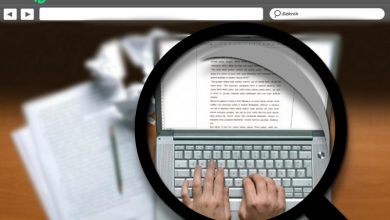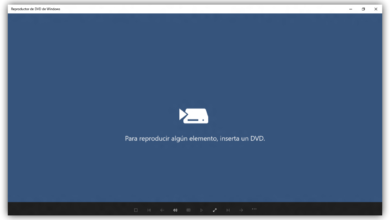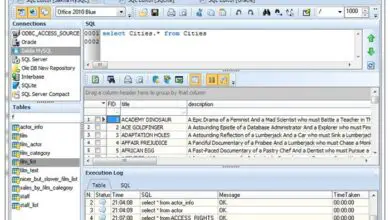Changer la date et l’heure de votre ordinateur Windows 7 rapidement et facilement? Guide étape par étape
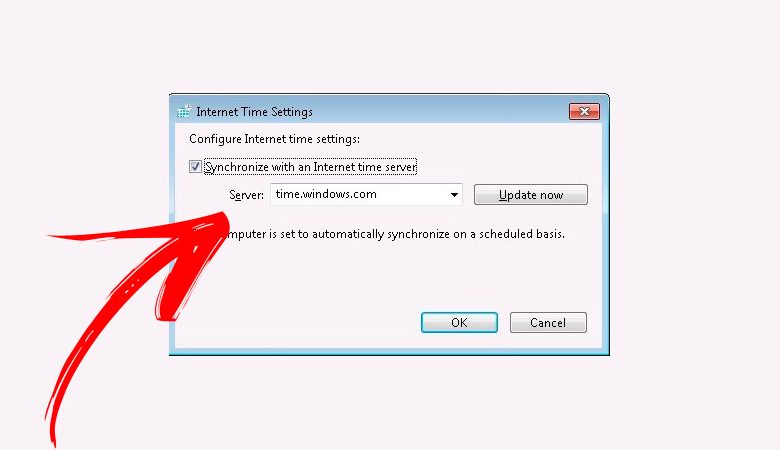
Pour de nombreux utilisateurs, la date et l’heure de leur ordinateur sont un problème important, car ils travaillent avec des tâches planifiées et avec des personnes qui ont d’autres fuseaux horaires.
Pour cette raison, il est nécessaire que vous connaissiez les aspects à prendre en compte lors du changement de date et d’heure d’un ordinateur avec le système d’exploitation W7 .
Pour ce faire, nous avons préparé cet article afin que vous puissiez connaître les étapes à suivre pour mener à bien cette tâche . De plus, nous vous expliquerons les différentes manières de synchroniser le calendrier et l’heure.
Que dois-je garder à l’esprit lorsque je change la date et l’heure de mon Windows 7?
Vous devez garder à l’esprit que lors du changement de date et d’heure sur un ordinateur Windows 7 , vous pourriez avoir des problèmes d’accès à Internet car il n’y a pas de synchronisation optimale avec les serveurs. De plus, avec cette modification, vous pouvez modifier les tâches planifiées que vous avez configurées pour s’exécuter à un certain moment.
Un autre aspect que vous devez prendre en compte est le point de restauration pour faire une copie de sauvegarde du système d’exploitation . N’oubliez pas que Windows offre à l’utilisateur la collecte de données à partir d’une heure et d’une date spécifiques, donc si vous modifiez ces valeurs, vous pourriez avoir des problèmes lors de la restauration du système.
Apprenez étape par étape à modifier la date et l’heure sur votre ordinateur Windows 7
Nous allons vous montrer ci-dessous comment vous pouvez changer la date et l’heure sur un ordinateur Windows 7.
«MISE À JOUR ✅ Voulez-vous régler la date et l’heure correctes dans votre système d’exploitation Windows 7? ⭐ ENTREZ ICI ⭐ et apprenez comment à PARTIR DE ZÉRO!»
Il existe différentes méthodes que vous pouvez utiliser, à savoir:
Manuellement
Pour modifier manuellement les paramètres de date et d’heure, vous devrez suivre ces étapes:
- Allez dans la barre des tâches et double-cliquez sur l’horloge , qui se trouve sur le côté droit de l’écran.
- Appuyez ensuite sur Modifier les paramètres de date et d’heure .
- Recherchez l’onglet Date et heure et sélectionnez l’option Modifier la date et l’heure .
- Modifiez la date que vous souhaitez choisir l’heure que vous recherchez.
- Pour terminer, cliquez sur OK .
Selon le fuseau horaire
Vous pouvez également modifier l’heure et la date en fonction du fuseau horaire, pour ce faire, suivez ce guide:
- Vous devez effectuer les mêmes étapes que dans le processus précédent . Autrement dit, vous devrez double-cliquer sur l’horloge et choisir Modifier les paramètres de date et d’heure . Sélectionnez ensuite Date et heure .
- Lorsque vous êtes dans ce secteur des paramètres, allez dans le champ Fuseau horaire et sélectionnez l’option Changer le fuseau horaire… et activez la case Ajuster automatiquement l’horloge .
- Choisissez la ville avec laquelle vous souhaitez avoir le fuseau horaire et pour terminer cliquez sur OK .
Régler l’heure et la date Internet
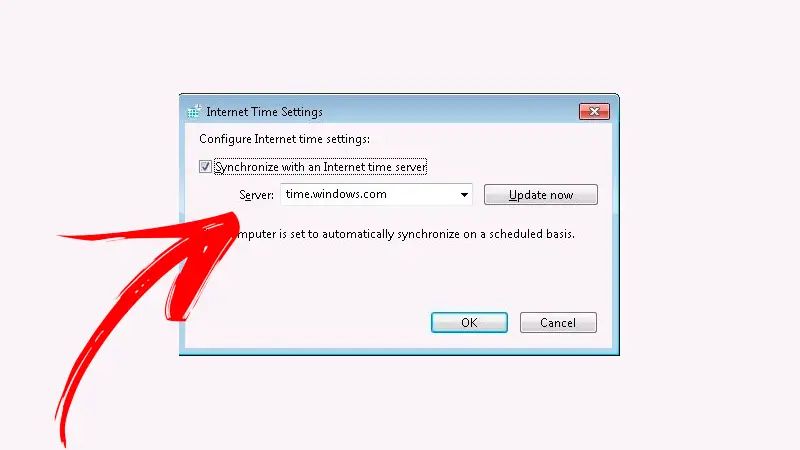
Si vous souhaitez modifier les valeurs de date et d’heure via Internet, suivez ce processus:
- Comme dans les deux méthodes précédentes, vous devrez sélectionner Modifier les paramètres de date et d’heure .
- Ensuite, allez dans l’onglet Heure Internet .
- Cliquez sur Modifier les paramètres puis sur OK .
- Cochez la case Synchroniser avec un serveur de temps Internet et choisissez le serveur windows.com .
- Cliquez sur Mettre à jour maintenant .
- Choisissez OK pour terminer le processus.
Si vous avez des questions, laissez-les dans les commentaires, nous vous répondrons dans les plus brefs délais, et cela sera également d’une grande aide pour plus de membres de la communauté. Je vous remercie!